如何清空剪切板,详细教您win10如何清空剪切板
- 分类:win10 发布时间: 2018年03月07日 12:48:33
相信使用电脑进行日常办公的时候,复制、剪切等操作是不可少的,可以有效帮助我们减少工作量,有些时候我们并不需要使用复制或者剪切,当复制了大文件的时候,系统就会提示剪切板已满是否覆盖的提示,每次都跳出提示是不是很烦?下面,小编就给大家讲解win10清空剪切板的操作了。
在使用win10系统过程中,经常需要对文字、图片、文件等数据进行剪切、粘贴,时间一久,剪切板堆积满文件就会提示剪切板满了。为了不让该提示反复弹出,需要定期清空剪切板,如何操作?下面,小编就跟大家分享win10清空剪切板的图文操作了。
win10如何清空剪切板
在win10桌面空白处点击鼠标右键,然后选择新建快捷方式
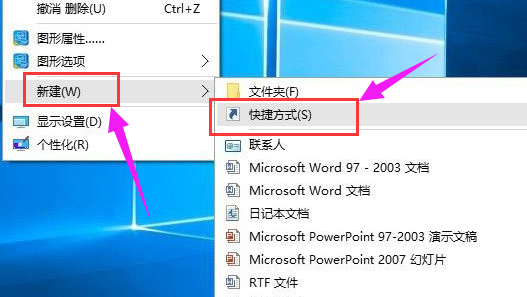
电脑剪切板电脑图解-1
随后在键入对象的位置中输入:cmd /c “echo off | clip”,完成后点击:下一步
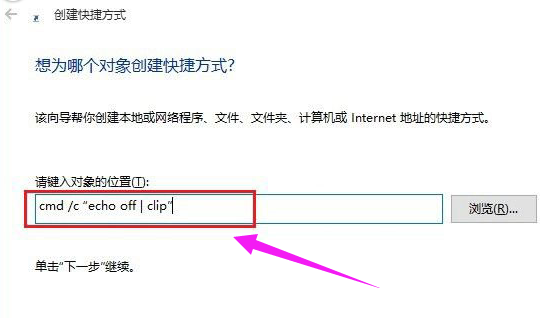
电脑剪切板电脑图解-2
接下来命名为“清空剪贴板”,并点击:完成。保存设置
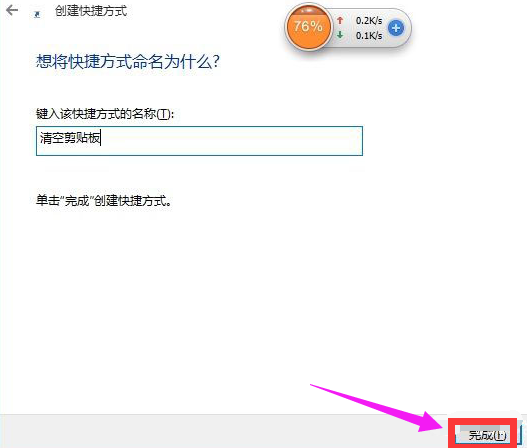
电脑剪切板电脑图解-3
最后在桌面中,可以看到一个“清空剪贴板”的运行命令了,双击运行即可清理win10剪贴板

剪切板电脑图解-4
以上就是win10清空剪切板的操作了。
猜您喜欢
- win10电脑蓝屏开不了机怎么办..2022/06/27
- 服务器正在运行中,详细教您win10开机..2018/10/09
- 大白菜u盘重装win10系统教程..2021/11/24
- 手把手教你删除微软拼音输入法的详细..2021/08/14
- 几步搞定win10系统玩CSGO掉帧严重解决..2020/09/04
- win10启动项在哪里设置的教程..2022/02/21
相关推荐
- win10怎么用u盘启动安装 2022-01-21
- win10电脑快捷键大全 2022-05-12
- win10关闭自动更新方法 2022-06-12
- 局域网共享,详细教您win7局域网文件共.. 2018-01-13
- win10安装官网系统下载安装教程.. 2022-03-27
- win10系统还原失败怎么办 2022-04-21




 粤公网安备 44130202001059号
粤公网安备 44130202001059号